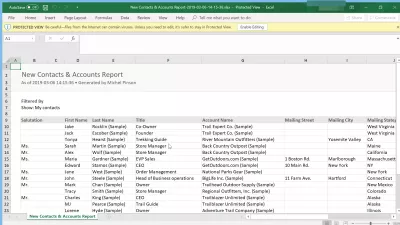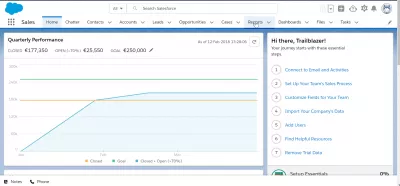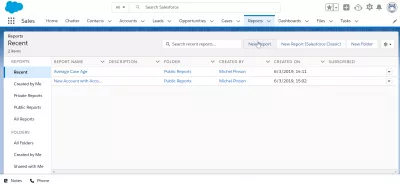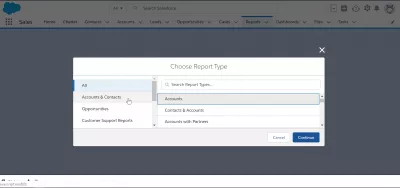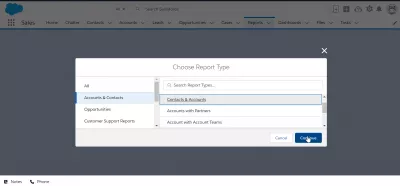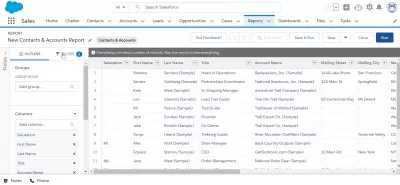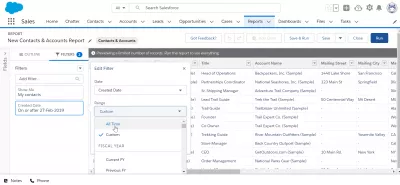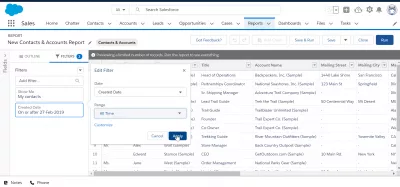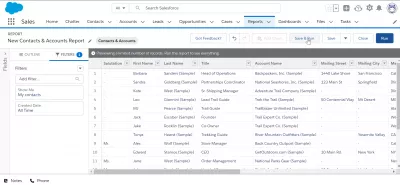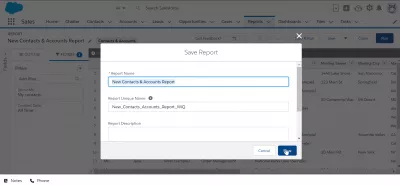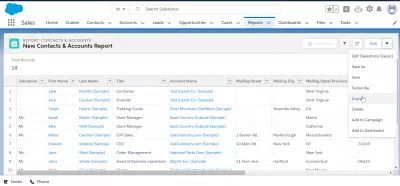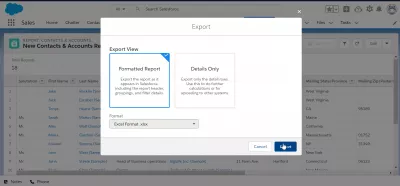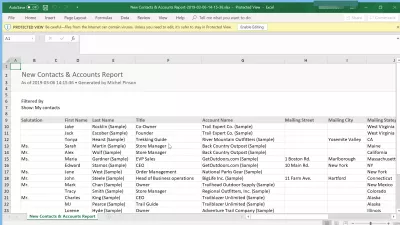כיצד לייצא אנשי קשר מ SalesForce ברק?
כיצד לייצא אנשי קשר מ SalesForce
ייצוא אנשי קשר מ- SalesForce הוא פעולה די קלה, על ידי יצירת דוח המכיל את אנשי הקשר לייצוא, וייצוא דוח זה ל- Excel או פורמט יצוא אחר זמין מ- SalesForce. התהליך די דומה לייצוא נתונים מ- SalesForce ל- Excel כפי שקורה למשל לייצוא דוחות.
כיצד אוכל לייצא נתונים מ- SalesForce ל- Excel?ראה להלן דוגמה מלאה לייצוא רשימת אנשי קשר מלאה.
צור דוח עם אנשי קשר
התחל על ידי יצירת דוח שיכיל את אנשי הקשר לייצוא בגיליון אלקטרוני, על ידי פתיחת הכרטיסייה דוחות בחלונית הניווט.
ואז, בלוח המחוונים של הדוחות, התחל ליצור דוחות ב- SalesForce על ידי לחיצה על כפתור הדוח החדש.
כיצד ליצור דוח ב- SalesForce?אם כבר קיים דוח המכיל אנשי קשר, תוכל לדלג על השלב הבא, לפתוח את הדוח ולעבור ישירות לחלק הייצוא של הדוח במדריך זה.
יצירת דוח אנשי קשר
התחל על ידי בחירה בתפריט חשבונות ואנשי קשר, בצד שמאל, למקרה שלא נבחרה כברירת מחדל.
לאחר מכן, משם, בחר את סוג הדוח חשבונות ואנשי קשר, כדי ליצור דוח שיכיל את כל אנשי הקשר לייצוא.
לאחר בחירת סוג הדוח של אנשי קשר וחשבונות, לחץ על המשך להמשיך ביצירת הדוח.
סינון תצוגת דוח חשבונות
לאחר שהדוח נוצר, סביר להניח שהוא מכיל פשוטו כמשמעו את כל אנשי הקשר והחשבונות. ייתכן שתרצה להתחיל על ידי סינון קצת הדוח, על מנת לייצא רק מה שמעניין אותך.
לחץ על מסננים בפינה הימנית העליונה כדי לראות מסננים נוספים עבור הדוח.
בפרטי המסננים, ודא שהמידע הנכון ייוצא.
לדוגמה, ייתכן שלא יהיה זה שימושי לייצא אנשי קשר ישנים מאוד שלא בוצעו בהם פעולות במשך זמן רב.
אל תהסס לשחק עם קריטריונים לסינון עד שהטבלה המוצגת מכילה את נתוני אנשי הקשר הנכונים לייצוא.
לאחר בחירת הקריטריונים המתאימים למסנן, לחץ על החל על מנת לקבל את הטבלה עם נתונים מעודכנים בו-זמנית עבור תצוגה מקדימה.
שומר דוח לייצוא
ברגע שאתה מרוצה מנתוני אנשי הקשר הזמינים לייצוא, לחץ על שמור והפעל.
לפני שתוכל לייצא את הדוח, ולהפעיל אותו תחילה, יש לשמור את הדוח.
תן לה שם קריא, כגון אנשי קשר חדשים ודוח ייצוא חשבונות, ושם ייחודי שלא ניתן להשתמש בו על ידי משתמש אחר באותה מערכת.
בסופו של דבר, לתת לו תיאור, כמו דוח עבור ייצוא חשבונות.
לאחר מכן, לחץ על שמור כדי ליצור את הדוח המלא.
ייצוא אנשי קשר ל- Excel מהדוח
לאחר יצירת הדוח, ניתן לייצא אותו על ידי בחירה בחץ ליד תפריט העריכה בפינה הימנית העליונה, ועבור אל אפשרות הייצוא.
המסך הבא הוא טופס הייצוא הסטנדרטי של SalesForce Lightning, המאפשר לבחור בין דוח מעוצב, המכיל מידע נוסף, כגון כותרות דוחות, קיבוץ ופרטים של מסנן והדוח פרטים בלבד, שיכיל רק את הכותרת ואת נתונים, מתאים יותר חישובים גיליון אלקטרוני.
ניתן גם לבחור את הפורמט של הייצוא, אשר יהיה ככל הנראה גיליון אלקטרוני של Excel ברוב המקרים.
ו voilà, אנשי הקשר כבר מיוצא מ SalesForce ברק לגיליון אלקטרוני של Excel, ועכשיו יכול בקלות להיות משותף עם אנשים אחרים, או מיובאים ליישומים אחרים ממשקים.
שאלות נפוצות
- מהם שיקולי שלמות הנתונים בעת ייצוא אנשי קשר מ- Salesforce Lightning?
- השיקולים כוללים הבטחת כל השדות הרלוונטיים כלולים, שמירה על פורמט נתונים ואימות הדיוק של נתונים מיוצאים כנגד המקור המקורי.

Yoann Bierling הוא מקצוען להוצאת אינטרנט וייעוץ דיגיטלי, ומשפיע על מומחיות וחדשנות בטכנולוגיות. הוא נלהב להעצים אנשים וארגונים לשגשג בעידן הדיגיטלי, הוא מונע לספק תוצאות יוצאת דופן ולהניע צמיחה באמצעות יצירת תוכן חינוכי.